Phillips é um nome familiar no mundo eletrônico. A empresa produz unidades de entretenimento confiáveis, incluindo TVs inteligentes .
Como qualquer eletrodoméstico, sua TV inteligente pode ter problemas de conexões na Internet . Você pode conectar sua TV com sucesso ao Wi-Fi, mas tem problemas para acessar a Internet .
Esta postagem explica como consertar uma TV inteligente Phillips que não pode acessar a Internet, apesar de se conectar ao Wi-Fi . Continue lendo para descobrir mais.
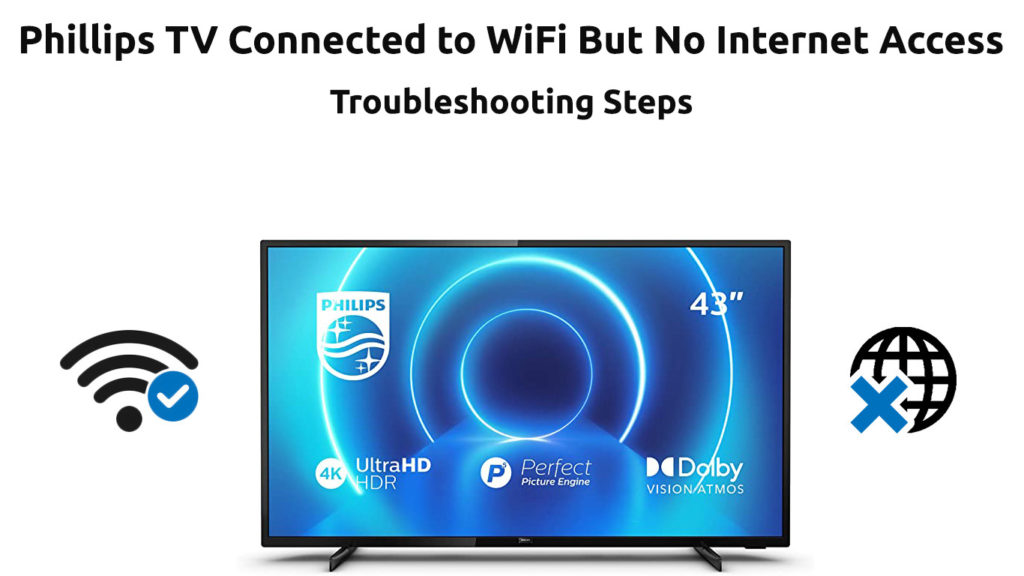
Verifique a sua conexão com a internet
Se a sua TV Phillips não puder acessar a Internet , verifique sua rede sem fio para estabelecer se tiver problemas. Sua TV pode ter desafios para acessar a Web devido a configurações de rede incorretas ou incorretas.
Verifique se sua conexão com a Internet está ativa antes de adulterar sua TV ou roteador inteligente. Você pode testar sua rede conectando-se a outros dispositivos habilitados para a Internet, como smartphones, tablets e laptops.
Se esses gadgets puderem acessar a Internet, isso significa que sua rede sem fio está bem e o problema pode surgir da sua TV inteligente. Se os dispositivos não puderem acessar a Web, considere verificar as configurações da sua rede. Você também pode ligar para o seu ISP para saber se eles estão experimentando tempos de inatividade.
Reinicie seu roteador
Depois de saber que você tem uma conexão ativa à Internet, corrigir problemas de conectividade se torna mais fácil. O primeiro passo para solucionar problemas e reparar sua TV Phillips que não pode acessar a Internet é reiniciar seu roteador.
Reiniciar o roteador pode ajudar a corrigir vários erros e falhas, refrescando sua memória. O processo é igualmente rápido e direto. Aqui estão as etapas:
- Desconecte o cabo de alimentação dos seus roteadores
- Espere pelo menos 60 segundos
- Conecte o cabo de alimentação dos roteadores de volta
- Conecte sua TV ao Wi-Fi
- Verifique se sua TV pode acessar a Internet
Redefina seu roteador
Se reiniciar o roteador não resolveu o problema, considere redefini -lo. A execução de uma redefinição o restaurará para configurações padrão, o que significa que você deve reconfigurar sua rede de novo.
Você pode redefinir seu roteador usando dois métodos diferentes. A primeira opção é pressionar e segurar o botão de redefinição no seu roteador por pelo menos 5 segundos antes de liberá -lo.
A segunda opção é pressionar o orifício na parte traseira do seu roteador usando um pino afiado até que as luzes do dispositivo pisquem.

Depois de redefinir o roteador, pode ser necessário reconfigurar as configurações da sua rede. Visite o site de administração dos roteadores ou faça login na página de gerenciamento da web no seu navegador preferido para verificar essas configurações. Digite seu endereço IP padrão na barra de endereços para acessar a página de administração dos roteadores.
Redefinir sua TV suave
Às vezes, sua TV Phillips pode ser a fonte de problemas de conexão com a Internet. A redefinição suave da sua TV pode ajudar a corrigir vários problemas, como atrasos, aplicativos não responsivos e problemas de conectividade.
A redefinição da TV ajuda a limpar o cache e atualizar sua memória, resolvendo pequenos insetos e falhas.
Siga estas etapas para redefinir sua TV:
- Desligue sua TV inteligente
- Desconectar todos os cabos e acessórios
- Espere pelo menos dois minutos
- Conecte todos os cabos e acessórios
- Ligue sua TV inteligente
- Verifique se sua TV pode acessar a Internet
Realocar sua TV ou roteador
Se a sua TV tiver problemas de conectividade, considere realocá -lo ou realocar seu roteador . Sinais fracos podem impedir que sua TV acesse a Internet. Reposicionar o roteador pode ajudar a fornecer uma melhor cobertura.
Como alternativa, você pode investir em um extensor Wi-Fi ou reforço para aumentar a força do sinal. Como o nome indica, um extensor Wi-Fi estende a cobertura da rede a outros quartos do edifício.
Recrie as configurações de rede (esqueça a rede Wi-Fi)
O problema de conexão na sua TV Phillips pode ser causado por configurações de rede incorretas ou incorretas.
A recriação de suas configurações de rede pode ajudar a restaurar sua conexão com a Internet e permitir que sua TV inteligente acesse a Web.
Aqui estão as etapas:
- Pressione o botão Home ou Menu no seu controle remoto
- Vá para as configurações
- Vá para a rede e internet
- Selecione Wi-Fi
- Selecione sua rede atual
- Selecione Esqueça a rede
- Reinicie seu roteador e TV
- Vá para Configurações novamente
- Selecione Wireless and Networks
- Clique em Conectar à rede
- Selecione sua conexão Wi-Fi
- Digite nome de usuário e senha para conectar sua TV
- Verifique se sua TV pode acessar a Internet
Como esquecer a rede Wi-Fi em uma TV Philips Android
Altere as configurações de DNS
Sua TV inteligente Phillips pode não acessar a Internet devido a configurações DNS incorretas ou incorretas. Alterar essas configurações pode ajudar a restaurar sua rede sem fio.
Siga estas etapas para alterar suas configurações de DNS:
- Pressione o botão doméstico no seu controle remoto
- Vá para a configuração
- Selecione Configurações de rede
- Selecione Configuração de rede
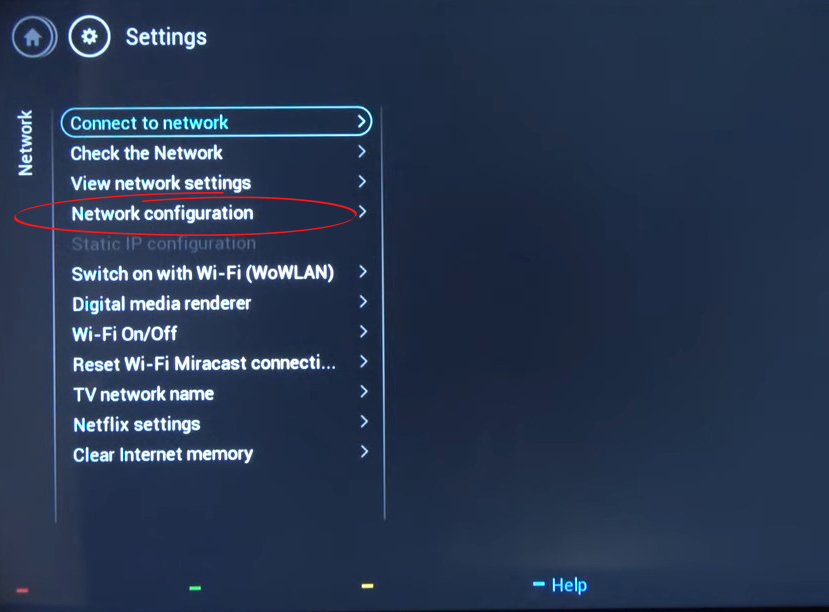
- Defina sua rede como IP estático
- Selecione Configuração de IP estático
- Você precisará inserir seu endereço IP, máscara de sub -rede e seus servidores DNS primário e secundário manualmente. Use qualquer endereço IP gratuito no seu pool de servidores DHCP. A máscara de sub -rede é quase sempre 255.255.255.0. Quando se trata de servidores DNS, há vários servidores de terceiros, incluindo Googles (8.8.8.8 e 8.8.4.4) e Cloudflares (1.1.1.1 e 1.0.0.1).
- Salvar para aplicar mudanças
- Verifique se sua TV pode acessar a Internet
Se você tiver uma TV Philips com o sistema operacional Android, o caminho para as configurações de IP parecerá um pouco diferente, mas você também precisará inserir seu endereço IP, máscara de sub -rede e servidores DNS manualmente. Se você possui uma TV Philips Roku, deve alterar o servidor DNS na página Configurações dos roteadores.
Verifique se há interferência
Às vezes, sua Phillips Smart TV pode deixar de acessar a Internet devido à interferência eletromagnética de outros dispositivos, como alto -falantes Bluetooth, barras de som e microondas.
A realocação desses dispositivos pode ajudar a restaurar sua conexão com a Internet. Lembre -se de desligar os dispositivos Bluetooth ao não usá -los para minimizar a interferência. Você também pode desconectar acessórios e gadgets com fio. Desligue um dispositivo de cada vez para saber qual está interferindo na sua rede sem fio.
Além disso, remova todas as obstruções entre o roteador e a Phillips Smart TV para melhorar a força do sinal e restaurar sua conexão com a Internet.
Verifique a interrupção do serviço
Se você ainda não pode acessar a Internet, talvez seu ISP esteja experimentando uma interrupção de serviço. Basta ligar para o seu provedor de serviços para estabelecer se eles estão tendo problemas com a rede deles.
Leitura recomendada :
- Samsung Smart TV conectado ao Wi-Fi, mas sem internet (Tutorial de Solução de problemas)
- Hitachi TV conectada ao Wi-Fi, mas sem acesso à Internet (maneiras de recuperar o acesso à Internet)
- Hisense TV conectado ao Wi-Fi, mas sem acesso à Internet (11 maneiras de corrigi-lo)
Você também pode visitar suas páginas oficiais de mídia social do ISPS para atualizações sobre seus serviços. A maioria das empresas informa seus clientes sobre interrupções de serviço com antecedência e quando esperar que os serviços normais sejam retomados.
Atualize o firmware da TV Phillips via USB
Sua TV inteligente Phillips pode ter problemas de conectividade devido a firmware corrupto ou desatualizado. A atualização do firmware do seu TVS pode ajudar a resolver vários problemas e restaurar sua conexão de rede.
Como a TV não pode acessar a Internet, você só pode atualizar seu firmware via USB. Aqui estão as etapas:
- Insira uma unidade USB vazia em um laptop ou desktop
- Abra seu navegador preferido da web
- Vá para o site da Phillips
- Vá para a página de suporte de seus produtos
- Verifique o software na página da web
- Selecione atualizações de software
- Baixe seu firmware de TVs
- Extraia os arquivos e transfira -os para a unidade USB
- Ligue sua TV
- Insira a unidade USB na porta USB
- Aguarde 5-15 minutos para a atualização concluir
- Reinicie sua TV
Como atualizar o firmware de TV usando uma unidade USB
Use uma conexão com fio
As TVs inteligentes vêm com um adaptador sem fio embutido que se conecta à sua Internet doméstica. Se o adaptador estiver com defeito, sua TV inteligente Phillips não acessará a Internet, por mais que você tente.
A única solução para um adaptador sem fio com defeito é substituí -lo. No entanto, a manutenção de sua TV pode ser cara (ainda mais cara do que comprar uma TV nova); portanto, usar uma conexão com fio é uma boa ideia. Basta conectar sua TV ao roteador por meio de um cabo Ethernet para restaurar sua conexão com a Internet.
Substitua seu roteador
Se nada parece funcionar depois de tentar todas as correções acima, seu roteador pode ser o problema. Verifique o roteador quanto a danos físicos e considere substituí -lo por um novo se você notar alguma falha.
Como qualquer outro gadget, um roteador tem uma vida útil de cerca de cinco anos. Embora o dispositivo continue funcionando após cinco anos decorre, ele não garantirá o melhor desempenho. Por esse motivo, considere substituir seu roteador a cada poucos anos.
Entre em contato com seu ISP para estabelecer se eles podem emitir uma substituição. Alguns ISPs fornecem a seus clientes substituições gratuitas do roteador, dependendo da duração dos contratos.
Conclusão
Não ser capaz de acessar a Internet na sua TV inteligente Phillips pode ser um pouco frustrante. Felizmente, nossas correções comprovadas acima podem ajudar a restaurar sua conexão com a Internet. Experimente hoje e deixe -nos saber como vai.
